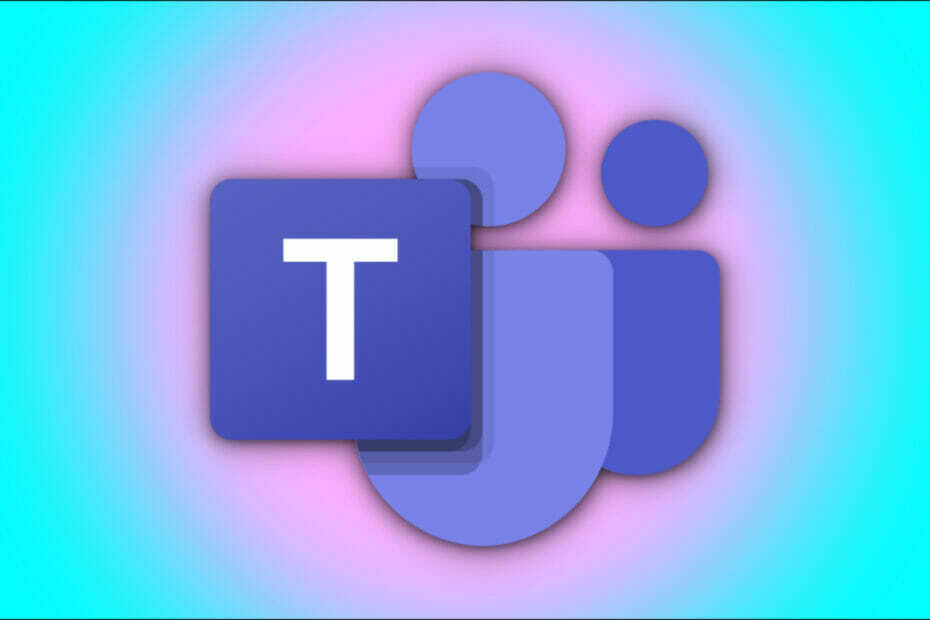Odstranitev povezane datoteke je običajno dober prihranek
- Če uporabljate virtualne stroje, boste morali zagotoviti, da je njihovo delovanje optimizirano in da opravijo teste združljivosti.
- Za to je odgovorna datoteka vmtoolsd.exe za uporabnike, ki se odločijo za VMware Workstation.
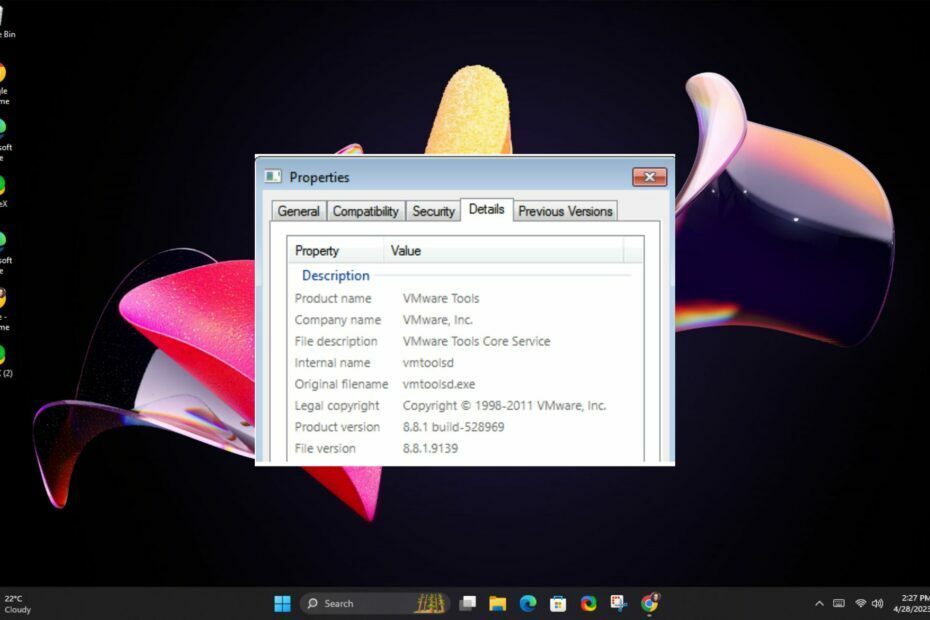
XNAMESTITE TAKO, DA KLIKNETE NA PRENOS DATOTEKE
- Prenesite in namestite Fortect na vašem računalniku.
- Zaženite orodje in Začnite skenirati
- Desni klik na Popraviloin jo popravite v nekaj minutah.
- 0 bralci so Fortect ta mesec že prenesli
Uporaba orodja za virtualne stroje običajno prihaja s potrebo po dodatni programski opremi in vmtoolsd.exe je ena izmed njih. Če uporabljate VMware Workstation za Windows, morda ste videli to datoteko.
Deluje v ozadju vašega računalnika in pomaga pri upravljanju virtualnih strojev. Vendar so nekateri uporabniki poročali o nekaterih napakah, povezanih z datoteko, zato si poglejmo, katere so te napake in kako jih odpraviti.
Vmtoolsd.exe je izvršljiva datoteka, ki pripada VMware Tools, nizu pripomočkov, ki izboljšujejo zmogljivost in uporabnost VMware Workstation in drugih izdelkov VMware v sistemu Microsoft Windows sistemi.
Če se sprašujete, Kje je vmtoolsd? Običajno se nahaja v naslednjem imeniku:c:\Programske datoteke\VMware\VMware
Lokacija namestitvene mape te aplikacije in njeno privzeto ime datoteke sta odvisna od različice izdelka, ki jo uporabljate, in od tega, ali uporabljate 32-bitno ali 64-bitno izdajo sistema Windows.
Zato vam bo ta datoteka uporabna pri zagonu vaših virtualnih strojev. Edina težava, ki se lahko pojavi, je, da lahko naletite na nekaj napak, če imate opravka z zastarelo ali ogroženo različico.
Morebitne napake, na katere lahko naletite v zvezi z datoteko vmtoolsd.exe, vključujejo:
- Vmtoolsd.exe ni veljaven
- Napaka v aplikaciji: vmtoolsd.exe
- Vmtoolsd.exe je naletel na težavo in se bo zaprl
- Ni mogoče najti vmtoolsd.exe
- Vmtoolsd.exe manjka
- Napačna programska pot: vmtoolsd.exe
- Vmtoolsd.exe ni uspel
- Težava pri zagonu aplikacije: vmtoolsd.exe
- Vmtoolsd.exe se ne izvaja
Takšne napake lahko povzroči napad virusa, poškodovane registrske datoteke ali zastarele aplikacije. Spodaj si oglejte, kako lahko odpravite te napake.
- Udari Windows + R ključi za odpiranje Teči ukaz.
- Vrsta storitve.msc v pogovornem oknu in pritisnite Vnesite.

- Poišči Orodja VMware storitev, jo kliknite z desno miškino tipko in izberite Ustavi.
- Ponovite postopek in kliknite Začetek.
2. Zaženite preglede DISM in SFC
- Udari Windows ključ, vrsta cmd v iskalni vrstici in kliknite Zaženi kot skrbnik.

- Vnesite naslednje ukaze in pritisnite Vnesite po vsakem:
DISM.exe /Online /Cleanup-Image /Restorehealthsfc /scannow
Druga možnost je, da predlagamo zanesljivo programsko opremo za popravilo drugih proizvajalcev, da zagotovite, da se boste znebili vseh poškodovanih in manjkajočih datotek.
3. Zaženite pregled virusov
- Pritisnite Windows ključ, iskanje Varnost Windows, in kliknite Odprto.

- Izberite Zaščita pred virusi in grožnjami.

- Nato pritisnite Hitri pregled Spodaj Trenutne grožnje.

- Če ne najdete nobenih groženj, nadaljujte s popolnim pregledom s klikom na Možnosti skeniranja tik spodaj Hitri pregled.

- Kliknite na Popoln pregled, potem Skeniranje zdaj za izvedbo globokega skeniranja vašega računalnika.

- Počakajte, da se postopek konča, in znova zaženite sistem.
- Kaj je Cvtres.exe in za kaj se uporablja?
- Uhssvc.exe: Kaj je to in ali ga morate odstraniti?
- Kaj je davclnt.dll in ali bi ga morali izbrisati?
4. Odstranite povezan program
- Udari Windows ključ, vrsta Nadzorna plošča v iskalni vrstici in kliknite Odprto.

- Kliknite na Odstranite program Spodaj Programi.

- Najti Orodja VMware, kliknite nanj in izberite Odstrani.
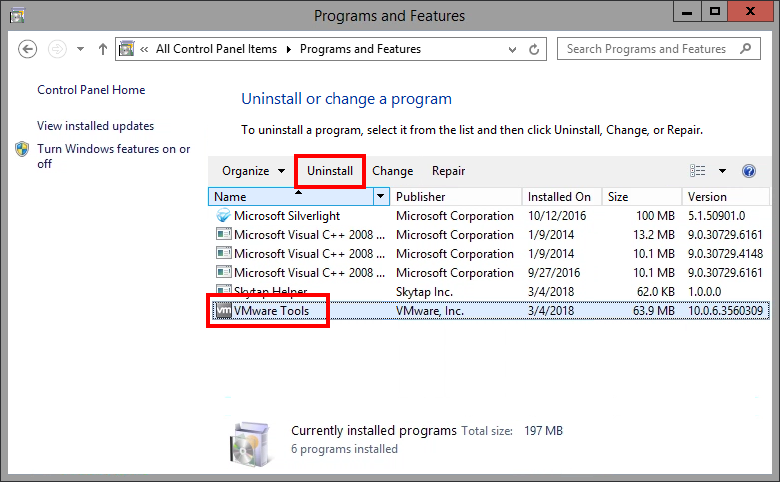
5. Izvedite obnovitev sistema
- Pritisnite Windows + R tipke, tip rstui, in udaril Vnesite.

- The Obnovitev sistema okno se bo odprlo. Kliknite na Naslednji.

- Izberite obnovitveno točko, na katero se želite vrniti, in kliknite Naslednji.

- Zdaj kliknite na Končaj.

Če nobena od zgornjih rešitev ne pomaga pri odpravljanju napak vmtoolsd.exe, je lahko obnovitev sistema vaše edino upanje, vendar le, če ste ustvaril obnovitveno točko. Če ne, a čista namestitev morda na obzorju.
Orodja VMware povečajo zmogljivost vašega VM in zagotavljajo boljšo združljivost z gostujočimi operacijskimi sistemi. Vendar je to samo za uporabnike, ki upravljajo virtualne stroje.
Če ste skromni glede procesov, ki jih želite izvajati v računalniku, se vam lahko zdi datoteka vmtoolsd.exe neupravičena. To še posebej velja, če ne uporabljate virtualnih strojev.
Ni pravilnega odgovora koliko procesov bi morali izvajati na vaši napravi, vendar bi morali vaši sistemski viri služiti kot vodilo. Želite zagotoviti dobro ravnovesje učinkovitosti in uspešnosti.
Kot rečeno, vmtoolsd.exe med delovanjem uporablja zelo malo virov procesorja in RAM-a, zato ne bi smel povzročati težav z vašo zmogljivostjo, če ga pustite ves čas delovati.
Vendar, če je porabi več sredstev, kot je bilo pričakovano, ga lahko kadar koli zaprete tako, da z desno tipko miške kliknete njegovo ikono v upravitelju opravil in končate opravilo.
To povzame vse datoteke vmtoolsd.exe. Upajmo, da imate zdaj prave informacije o tem, kako odpraviti morebitne napake, ki se lahko pojavijo pri zagonu programa VMware Tools.
Radi bi dobili vaše povratne informacije o tej temi, zato za morebitne predloge ali dodatne informacije pustite komentar spodaj.
Imate še vedno težave?
SPONZORIRANO
Če zgornji predlogi niso rešili vaše težave, se lahko vaš računalnik sooči s hujšimi težavami s sistemom Windows. Predlagamo, da izberete rešitev vse v enem, kot je Fortect za učinkovito odpravljanje težav. Po namestitvi samo kliknite Poglej in popravi in nato pritisnite Začetek popravila.